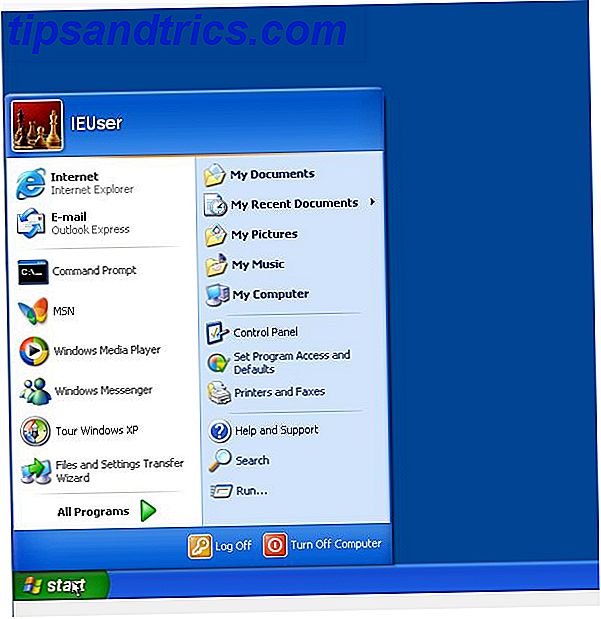Din iPhone holder styr på stort sett alt du gjør, og mesteparten av tiden er dette nyttig. Det er praktisk å kunne sende et ubesvart anrop fra samtaleloggen din, besøke nettstedet du lest om i morgen, og ha en oversikt over de tvilsomme meldingene du sendte klokka 2 om morgenen.
Men noen ganger vil du kanskje fjerne disse dataene våre. Enten du vil selektivt slette noen få poster eller uansett nøkkel hele, så er det slik. Vi vil ikke engang spørre deg om å fortelle oss hvorfor.
Slett nettleserhistorikk
De fleste iPhone-brukere holder seg til standardleseren Mac & IOS-brukere: Hvorfor bruker du ikke Safari ennå? Mac & IOS-brukere: Hvorfor bruker du ikke Safari ennå? Apples nettleser er nå et polert førstepartiprodukt som er eksklusivt for Mac og iOS-enheter. Så hvorfor bruker du ikke det? Les mer, som er Safari. For å slette individuelle oppføringer i Safari, åpne den, trykk på bokmerkene nederst på siden (det ser ut som en bok), trykk på bokikonet, etterfulgt av Historikk . Du kan nå sveipe til venstre og trykke på Slett for å fjerne enkelte sider.
Du kan også slette hele Safari-historien din ved å gå til Innstillinger> Safari> Fjern historie og Nettstedsdata . Hvis du har flere iOS-enheter, og du bruker Safari på din Mac, vil dette også slette hele historikken på tvers av alle enhetene.
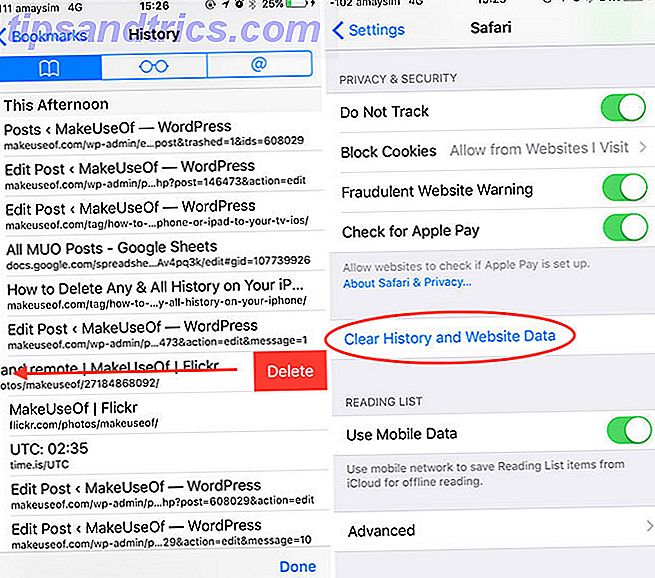
Noen av dere vil bruke en annen nettleser Hvilken er den beste iOS-nettleseren for deg? Her er 8 alternativer som er den beste iOS-nettleseren for deg? Her er 8 Valg Fremtiden er mobil. Derfor, for å sikre en jevn mobilopplevelse, er det nødvendig å ha en mobil nettleser som du er komfortabel med. Les mer, som Chrome for iOS eller Opera. Husk at du må slette nettloggen i nettleserprogrammet hvis du bruker en tredjepartsprogram. Hvis du sletter selve appen, slettes alle lokale data, men hvis du synkroniserer aktiviteten din mellom forskjellige enheter (som per Google Chrome), må du fortsatt rense den fra kontoen din.
Fjern anropshistorikk
Du kan slette individuelle anropslogger ved å åpne telefonappen og sveipe til venstre for å vise slettalternativet . For å fjerne mye, trykk på Rediger i øverste høyre hjørne etterfulgt av Slett . Dette fjerner både vanlige telefonsamtaler og FaceTime-samtaler.

Hvis du bare vil slette FaceTime-samtaler, starter du FaceTime- appen, og enten sveiper til venstre på hver oppføring, eller bruk Rediger og fjern for å kvitte seg med partiet.
Rengjør dine meldinger
Slette meldinger er ganske enkelt også. Start Meldinger- appen og dra til venstre i en samtale, og bruk Slett for å slette alle meldinger. Hvis du vil fjerne bare en enkelt melding i en samtale, trykker du på kontakt- eller gruppemeldingen, trykker og holder på meldingen, klikker på Mer og velger så mange meldinger som du vil slette.

Du kan nå slette en masse ved hjelp av papirkurvikonet nederst til høyre. Hvis du vil slette vedlegg og bilder ved å trykke på ikonet "Info" i øverste høyre hjørne av en samtale, rull ned, trykk og hold på et vedlegg, trykk Mer, velg deretter vedleggene du vil slette og trykk på papirkurven ikon for å slette dem.
Hvis du bruker WhatsApp, fungerer det veldig likt. Sveip til venstre i en samtale, trykk Mer, og slett Chat for å slette det. eller du kan trykke og holde på individuelle meldinger i en chat for å få opp slettalternativet . Facebook Messenger fungerer på samme måte.
Oppryd AutoCorrect og lagrede ord
Lagret noen dumgy ord til din iOS-ordbok og vil starte over? Gå til Innstillinger> Generelt> Tilbakestill og bruk Reset Keyboard Dictionary for å kvitte seg med hele partiet. Du kan finne noen tekstutskiftinger du har lagt til under Innstillinger> Generelt> Tastatur> Tekstbytting (nyttig hvis du er lei av din iPhone, feilaktig korrigering av dine svære ord. Fik feil autokorrigeringsoppføringer og trene din iPhone for å stave riktig. Din iPhone for å stave riktig Er din AutoCorrect et stykke ducking shiv? Det er trolig fordi iPhone-ordlisten er full av feilstavede korrigeringer og ord som ikke gir mening. Les mer).

Hvis du bruker et tredjeparts tastatur 9 Alternative iOS-tastaturer for å gjøre skrivingen enklere eller mer morsomt 9 Alternative iOS-tastaturer for å gjøre skriveren enklere eller morsommere Når Apple endelig slutte å fungere som en overbeskyttende forelder og introduserte tastaturer fra tredjeparter, gikk alle tastaturer -gal. Les mer med en tilpasset ordliste, du må rydde opp ordlisten ved å starte den respektive appen. Hvis du vil bruke SwiftKey som et eksempel, åpner du SwiftKey- appen, klikker på menyknappen og trykker på Slett skrive data for å tilbakestille den til en ny status.
Nuke Dine meldinger
Hvis du overfører telefonen din til en venn, og heller ikke visste de hva de siste få varslene dine var, kan du bare sveipe ned fra toppen av skjermen for å avsløre meldingssenteret og trykke på X for å fjerne listen. Hvis du har noen dager med varsler, må du gjøre dette for hver dag.
Du kan også fjerne individuelle varsler ved å sveipe til venstre og trykke på Slett .
Skjul eller slett bilder
Bilder er teknisk kamerahistorikk, ikke sant? Uansett vil du kanskje bli kvitt noen bilder før du gir telefonen din til en venn. I stedet for å slette bilder, lar iOS deg nå gjemme dem i stedet. Dette vil fjerne bildet fra dine Bilder og Minner- faner, samtidig som det tillater at det er tilgjengelig via album (f.eks. Kamerarulle).

For å skjule et bilde, velg det, trykk på Del- knappen (det ser ut som en pil peker oppover) og trykk Skjul . Du kan også velge flere bilder via Del-knappen for å skjule en hel del. Hvis du heller vil at bildene er borte, gå til Øyeblikk eller Album, trykk Velg, velg så mange bilder som du vil slette, og bruk papirkurvikonet nederst til høyre for å bli kvitt dem.
Rengjør Facebook og Twitter
Facebook holder en liste over nylig søkte etter personer, steder, grupper og andre ting. Den plasserer deretter disse tingene i en liten boks under inntastingslinjen, som vises når du bruker søkefunksjonen. Selv om disse kun er synlige for deg, kan du fortsatt slette enkelte elementer.

Bare trykk Edit- knappen, og bruk X ved siden av hver oppføring for å fjerne hver enkelt. Du kan også bruke alternativet Ryd søk for å blitzere hele søkeloggen din. Dette vil påvirke hele Facebook-plattformen, på alle mobilapps og på nettet.
Twitter liker også å lagre søkene dine på en lignende måte. Trykk på søkeikonet for forstørrelsesglass, trykk på søkeboksen og trykk på X ved siden av Nylige søk etterfulgt av Fjern for å fjerne partiet. Du kan også sveipe til venstre og slette individuelle oppføringer.
Slett Apple Music History
Det er ikke mulig å slette album fra den nylig spilt delen av fanen for deg, men du kan slette søkeloggen din fra fanen Søk . Bare klikk på knappen Fjern ved siden av Nylig for å bli kvitt alt.

Du kan også rydde opp forslagene dine på fanen For deg ved å trykke og holde på et album eller en spilleliste og trykke på Misliker . Dette vil lære Apple Music å unngå lignende forslag i fremtiden, noe som er nyttig hvis noen andre har brukt din konto, og dine anbefalinger er nå irrelevante.
Slå av App History
Siri foreslår nå hvilke apps du kanskje vil bruke iOS 10, er her! Hvorfor du bør oppgradere akkurat nå, iOS 10 er her! Hvorfor bør du oppgradere akkurat nå Apples tiende revisjon av sitt mobile operativsystem er her. Slik oppdaterer du nå gratis. Les mer ved hjelp av en funksjon som heter Siri Suggestions. Det bruker tid på dagen og stedet du bestemmer deg for en liste over apper, men det er ingen måte å ekskludere apper fra listen, eller tilbakestill brukshistorikken uten å deaktivere funksjonen helt.
App-forslag vises i dagskjermbildet iOS 10-widgets er flotte: Slik setter du dem i god bruk IOS 10-widgets er flotte: Slik setter du dem i god bruk Apples nye widgets i iOS 10 kan ikke virke som en stor avtale, men utviklere har allerede gjort stor nytte av denne nye funksjonen. Slik bruker du dem. Les mer, sveip rett på ditt hjem- eller låseskjerm (du kan slå den av ved å gå til bunnen av siden og trykke på Rediger ). De vises også under Spotlight-søk, tilgjengelig ved å sveipe ned på hjemmeskjermen din (du kan ikke slå av den).

Du kan deaktivere funksjonen ved å gå til Innstillinger> Generelt> Spotlight Search og deaktivere Siri Suggestions .
Slett alt
Hvis du bestemmer deg for at du må slette alt, har du noen alternativer. Gå til Innstillinger> Generelt> Tilbakestill for å avsløre dem alle. Du kan velge mellom:
- Tilbakestill alle innstillinger - returner enheten til en "som ny" fabrikkstatus uten å slette noen av dataene eller programmene dine.
- Slett alt innhold og innstillinger - en full tilbakestilling av fabrikk, som fjerner alle apper og data, og krever at du konfigurerer iPhone som ny eller gjenopprett fra en sikkerhetskopi (ideell hvis du selger din iPhone. Slik selger du din gamle iPhone til Den beste prisen Hvordan selge din gamle iPhone til den beste prisen Ikke har lyst på en kostbar kontrakt for å få hendene på en ny iPhone? Så hvorfor ikke selg den gamle modellen for å søte avtalen? Les mer).
- Tilbakestill nettverksinnstillinger - sletter alle lagrede Wi-Fi-nettverk, egendefinerte mobilinnstillinger, APN og VPN-innstillinger (nyttig hvis du har problemer med å koble til mobilnettverk).
- Tilbakestill startskjermoppsett - gjenoppretter Apples standard hjemmeskjermoppsett til iPhone.
- Tilbakestill plassering og personvern - gjenoppretter alle dine plasseringer og personverninnstillinger til fabrikkinnstillinger. Apper må be om tillatelse for å få tilgang til posisjonen din, og funksjoner som kameraet og kontaktene.
Det er stort sett alt som er å rydde din iPhone med lagret historie, uansett hva du har grunn til å gjøre det.
Mistet vi noe? Gi oss beskjed om hva du vil rydde iPhone til i kommentarene nedenfor!
Opprinnelig artikkel av Joshua Lockhart.